
Tài liệu quản trị hệ điều hành linux phần 1
lượt xem 15
download
 Download
Vui lòng tải xuống để xem tài liệu đầy đủ
Download
Vui lòng tải xuống để xem tài liệu đầy đủ
QUẢN TRN HỆ ĐIỀU HÀNH LINUX MỤC LỤC 1. Giới thiệu hệ điều hành Linux 1.1 Lịch sử Linux 1.2 Cài đặt Linux 2. Giao tiếp trên môi trường Linux 2.1 Giới thiệu trình soạn thảo vi 2.2 Giới thiệu tiện ích mc 2.3 Các câu lệnh cơ bản trên Linux 2.3.1 2.3.2 2.3.3 2.3.4
Bình luận(0) Đăng nhập để gửi bình luận!
Nội dung Text: Tài liệu quản trị hệ điều hành linux phần 1
- QUẢN TRN HỆ ĐIỀU HÀNH LINUX MỤC LỤC 1. Giới thiệu hệ điều hành Linux 1.1 Lịch sử Linux 1.2 Cài đặt Linux 2. Giao tiếp trên môi trường Linux 2.1 Giới thiệu trình soạn thảo vi 2.2 Giới thiệu tiện ích mc 2.3 Các câu lệnh cơ bản trên Linux 2.3.1 Hiểu biết về các câu lệnh trong Linux 2.3.2 Các câu lệnh về thư mục và file 2.3.3 Các câu lệnh nén dữ liệu 2.3.4 Các câu lệnh quản lý tiến trình 3. Giới thiệu hệ thống tập tin, thư mục. 3.1 Giới thiệu 3.1.1 Thư mục chủ 3.1.2 Các thư mục hệ thống 3.2 Các quyền truy cập file, thư mục 3.2.1 Thay đổi quyền sở hữu file, thư mục sử dụng lệnh chown 3.2.2 Thay đổi nhóm sử dụng file/thư mục với lệnh chgrp 3.2.3 Sử dụng số theo hệ cơ số 8 tương ứng với thuộc tính truy cập 3.2.4 Sử dụng ngôn ngữ tự nhiên tương ứng với quyền truy cập 3.2.5 Thay đổi quyền truy cập file thư mục sử dụng lệnh chmod 3.2.6 Các chú ý đặc biệt trên các quyền thư mục 3.3 Thiết lập một chính sách cho server nhiều người sử dụng 3.3.1 Thiết lập cấu hình các quyền truy cập file của người sử dụng 3.3.2 Thiết lập mặc định các quyền truy cập file cho người sử dụng 3.3.3 Thiết lập các quyền có thể thực thi cho các file 3.4 Làm việc với file, thư mục 3.4.1 Xem các file và các thư mục 3.4.2 Chuyển đến thư mục 3.4.3 Xác định kiểu file 3.4.4 Xem thống kê các quyền của file hay thư mục 3.4.5 Sao chép file và thư mục 3.4.6 Dịch chuyển các file và thư mục 3.4.7 Xóa các file và thư mục 3.4.8 Tìm kiếm file 4. Quản lý người dùng và tài nguyên 4.1 Khái niệm 4.2 Tạo superuser 4.3 Quản lý người dùng với các công cụ dòng lệnh 4.3.1 Tạo một tài khoản người sử dụng mới 4.3.2 Tạo một nhóm mới 4.3.3 Sửa đổi một tài khoản người sử dụng đang tồn tại 4.3.4 Thay đổi đường dẫn thư mục chủ Upload bởi www.viet-ebook.co.cc 1
- 4.3.5 Thay đổi UID 4.3.6 Thay đổi nhóm mặc định 4.3.7 Thay đổi thời hạn kết thúc của một tài khoản 4.3.8 Sửa đổi một nhóm đang tồn tại 4.3.9 Xóa hoặc hủy bỏ một tài khoản người sử dụng 4.4 Cài đặt máy in 4.4.1 Cấu hình máy in 4.4.2 Cài đặt máy in cục bộ 4.4.3 Cài đặt máy in trên hệ thống Unix ở xa 4.4.4 Cài đặt máy in Samba (SMB) 4.4.5 Chọn trình điều khiển Print Driver và kết thúc 4.4.6 Thay đổi thông số cấu hình các máy in có sẵn 4.4.7 Backup các thông số cấu hình máy in 4.4.8 Quản lý công việc in ấn 5. Trình diễn thiết lập mạng và cài đặt Diul-up trên Linux 5.1 Thiết lập mạng 5.1.1 HĐH Linux và card mạng 5.1.2 Cấu hình card mạng 5.1.3 Các tiện ích mạng: Telnet và ftp 5.2 Cài đặt Diul-up 5.2.1 Cài đặt 5.2.2 Quay số từ xa 6. Lập trình shell 6.1 Tạo và chạy chương trình shell 6.2 Sử dụng các biến 6.2.1 Gán một giá trị cho một biến 6.2.2 Tham số và các biến Shell có sẵn 6.3 Sử dụng dấu trích dẫn 6.4 Làm việc với câu lệnh test 6.5 Sử dụng các câu lệnh rẽ nhánh 6.5.1 Lệnh if 6.5.2 Lệnh case 6.6 Sử dụng các câu lệnh vòng lặp 6.6.1 Lệnh for 6.6.2 Lệnh while 6.6.3 Lệnh until 6.6.4 Lệnh shift 6.6.5 Lệnh select 6.6.6 Lệnh repeat 6.7 Sử dụng các hàm 6.8 Tổng kết 7. Cài đặt và Quản trị WebServer 7.1 Hướng dẫn cài đặt trên môi trường Linux 7.2 Quản trị WebServer 7.2.1 Phần mềm Apache 7.2.2 Biên dịch và cài đặt 7.2.3 Khởi động và tắt WebServer 7.2.4 Cấu hình Apache 7.2.5 Xác thực người dùng Upload bởi www.viet-ebook.co.cc 2
- 8. Quản lý tiến trình 8.1 Tiến trình 8.1.1 Tiến trình tiền cảnh 8.1.2 Tiến trình hậu cảnh 8.2 Điều khiển và giám sát tiến trình 8.2.1 Sử dụng lệnh ps để lấy thông tin trạng thái của tiến trình 8.2.2 Phát tín hiệu cho một chương trình đang chạy 8.2.3 Giao tiếp giữa các tiến trình 8.3 Lập kế hoạch các tiến trình 8.3.1 Sử dụng lệnh at 8.3.2 Sử dụng lệnh crontab 9. Bảo mật hệ thống 9.1 Những nguy cơ an ninh trên Linux 9.2 Xem xét chính sách an ninh của bạn 9.3 Tăng cường an ninh cho KERNEL 9.4 An toàn các giao dịch trên mạng 9.5 Linux firewall 9.6 Dùng công cụ dò tìm để khảo sát hệ thống 9.7 Phát hiện sự xâm nhập qua mạng 9.8 Kiểm tra khả năng bị xâm nhập 9.9 Đối phó khi hệ thống bị tấn công Upload bởi www.viet-ebook.co.cc 3
- 1. Giới thiệu hệ điều hành Linux 1.1. Lịch sử Linux là hệ điều hành mô phỏng Unix, được xây dựng trên phần nhân (kernel) và các gói phần mềm mã nguồn mở. Linux được công bố dưới bản quyền của GPL (General Public Licence). Unix ra đời giữa những năm 1960, ban đầu được phát triển bởi AT&T, sau đó được đăng ký thương mại và phát triển theo nhiều dòng dưới các tên khác nhau. Năm 1990 xu hướng phát triển phần mềm mã nguồn mở xuất hiện và được thúc đNy bởi tổ chức GN U. Một số licence về mã nguồn mở ra đời ví dụ BSD, GPL. N ăm 1991, Linus Torvald viêt thêm phiên bản nhân v0.01 (kernel) đầu tiên của Linux đưa lên các BBS, nhóm người dùng để mọi người cùng sử dụng và phát triển. N ăm 1996, nhân v1.0 chính thức công bố và ngày càng nhận được sự quan tâm của người dùng. N ăm 1999, phiên bản nhân v2.2 mang nhiều đặc tính ưu việt và giúp cho linux bắt đầu trở thành đối thủ cạnh tranh đáng kể của MSwindows trên môi trường server. N ăm 2000 phiên bản nhân v2.4 hỗ trợ nhiều thiết bị mới (đa xử lý tới 32 chip, USB, RAM trên 2GB...) bắt đầu đặt chân vào thị trường máy chủ cao cấp. Quá trình phát triển của linux như sau: - N ăm 1991: 100 người dùng. - N ăm 1997: 7.000.000 người dùng. - N ăm 2000: hàng trăm triệu người dùng, hơn 15.000 ngưòi tham gia phát triển Linux. Hàng năm thị trường cho Linux tăng trưởng trên 100%. Các phiên bản Linux là sản phNm đóng gói Kernel và các gói phần mềm miễn phí khác. Các phiên bản này được công bố dưới licence GPL. Một số phiên bản nổi bật là: Redhat, Caldera, Suse, Debian, TurboLinux, Mandrake. Giống như Unix, Linux gồm 3 thành phần chính: kernel, shell và cấu trúc file. Kernel là chương trình nhân, chạy các chương trình và quản lý các thiết bị phần cứng như đĩa và máy in. Shell (môi trường) cung cấp giao diện cho người sử dụng, còn được mô tả như một bộ biên dịch. Shell nhận các câu lệnh từ người sử dụng và gửi các câu lệnh đó cho nhân thực hiện. N hiều shell được phát triển. Linux cung cấp một số shell như: desktops, windows manager, và môi trường dòng lệnh. Hiện nay chủ yếu tồn tại 3 shell: Bourne, Korn và C shell. Bourne được phát triển tại phòng thí nghiệm Bell, C shell được phát triển cho phiên bản BSD của UN IX, Korn shell là phiên bản cải tiến của Bourne shell. N hững phiên bản hiện nay của Unix, bao gồm cả Linux, tích hợp cả 3 shell trên. Cấu trúc file quy định cách lưu trữ các file trên đĩa. File được nhóm trong các thư mục. Mỗi thư mục có thể chứa file và các thư mục con khác. Một số thư mục là các thư mục chuNn do hệ thống sử dụng. N gười dùng có thể tạo các file/thư mục của riêng mình cũng như dịch chuyển các file giữa các thư mục đó. Hơn nữa, với Linux người dùng có thể thiết lập quyền truy nhập file/thư mục, cho phép hay hạn chế một người dùng hoặc một nhóm truy nhập file. Các thư mục trong Linux được tổ chức theo cấu trúc cây, bắt đầu bằng một thư mục gốc (root). Các thư mục khác được phân nhánh từ thư mục này. Kernel, shell và cấu trúc file cấu thành nên cấu trúc hệ điều hành. Với những thành phần trên người dùng có thể chạy chương trình, quản lý file, và tương tác với hệ thống. Upload bởi www.viet-ebook.co.cc 4
- 1.2. Cài đặt máy chủ Linux Lưu ý: trước khi cài đặt, cần tìm hiểu các thông tin về phần cứng của hệ thống, bao gồm - Thông tin về ổ đĩa cứng - Thông tin về card mạng - Thông tin về card đồ hoạ - Thông tin về màn hình - Thông tin về giao thức và cấu hình mạng nếu kết nối mạng - Thông tin về các thiết bị ngoài. Có thể chọn nhiều phương án cài đặt như cài đặt từ đĩa mềm, từ đĩa cứng, từ đĩa CD Rom hoặc qua mạng. Tài liệu này chọn hướng dẫn quá trình cài đặt phiên bản 7.0 từ đĩa CDRom. Yêu cầu máy cài đặt có khả năng khởi động (boot) từ ổ đĩa CD-Rom (được hỗ trợ hầu hết trong các máy tính hiện nay). Sau đây là các bước cài đặt cụ thể. Khi kết thúc bước trước chương trình cài đặt tự động chuyển sang bước sau. Một số bước cài đặt cho phép quay lại bước trước bằng cách chọn Back. 1. Đưa đĩa CD Rom Redhat vào ổ đĩa. Khởi động lại máy (lưu ý phải đảm bảo máy có khả năng khởi động từ đĩa CD-Rom. Chọn chế độ cài text 2. Chọn chế độ cài text boot: text 3. Lựa chọn ngôn ngữ Chọn ngôn ngữ mặc định là English Upload bởi www.viet-ebook.co.cc 5
- 4. Lựa chọn kiểu bàn phím Lựa chọn kiểu thể hiện bàn phím là us. 5. Màn hình chào mừng Sau khi đã lựa chọn xong ngôn ngữ cài đặt, bàn phím và phương pháp cài đặt, màn hình chào mừng xuất hiện. Bấm OK để tiếp tục. 6. Chọn kiểu cài đặt Upload bởi www.viet-ebook.co.cc 6
- Hộp hội thoại cho phép bạn chọn lựa kiểu cài đặt hệ điều hành Linux RedHat như một Workstation, Server, Custom hay chỉ là nâng cấp phiên bản đã cài đặt. Chọn kiểu cài đặt là Custom System. Chọn OK để tiếp tục. 7. Lựa chọn phần mềm phân chia ổ đĩa Linux đưa ra cho bạn hai phần mềm để phân chia ổ đĩa dành cho Linux: đó là Disk Druid và fdisk. Chọn Disk Druid để tiếp tục. Bạn cần tạo 2 partition để install RedHat, nhớ đừng delete những partition có sẵn trong máy bạn (nếu không thì dữ liệu có sẵn sẽ mất, tốt nhất là bạn nên sao lưu dữ liệu trước cho bảo đảm!). Dùng các chức năng add, edit, delete tạo 1 partition với type là Upload bởi www.viet-ebook.co.cc 7
- Linux swap, dung lượng bằng dung lượng RAM của máy. Tiếp theo tạo một partion tên "/" với loại Linux native, dung lượng ít nhất là 500Mb (tuỳ theo dung lượng còn trống của đĩa bạn, nếu bạn muốn install trọn gói RedHat thì cần đến khoảng 2288MB). Hãy yên chí là nếu bạn tạo sai (partition kích thước quá lớn, lớn hơn dung lượng còn trống của đĩa) thì RedHat sẽ không cho bạn đi tiếp. Chỉ cần tạo 2 partition này là đủ rồi. Khi nào bạn click được N ext thì coi như là thành công! Để tạo một partition mới, chọn Add. Màn hình Edit New Partition xuất hiện Một số vấn đề có thể xảy ra khi thêm một partition Upload bởi www.viet-ebook.co.cc 8
- 8. Hiệu chỉnh một partition Chọn một partition cần hiệu chỉnh, nhấn Edit, màn hình mới sẽ cho phép bạn thay đổi các thông số của partition đã chọn như kích thước, kiểu, ... 9. Hoàn thành việc phân chia đĩa Chương trình cài đặt sẽ yêu cầu bạn format lại phân vùng vừa tạo, chú ý không chọn những phân vùng dữ liệu quan trọng đối với bạn. Upload bởi www.viet-ebook.co.cc 9
- 10. Khởi tạo LILO LInux LOader (LILO) cho phép bạn xác định thời gian để khởi tạo Linux hay một hệ điều hành nào khác. Khi khởi tạo cho server, LILO được cấu hình tự động trên Master Boot Record [MBR]. If you are performing a custom-class installation, the LILO Installation dialogs let you indicate how or whether to install LILO. Việc chọn LILO trong cửa sổ LILO Configuration cho phép bạn thêm các tuỳ chọn mặc định vào lệnh boot LILO và các tùy chọn này được chuyển cho Linux kernel tại thời điểm boot. Upload bởi www.viet-ebook.co.cc 10
- . Chú ý rằng nếu bạn chọn Skip, bạn sẽ không thể boot hệ thống Red Hat Linux một các trực tiếp mà sẽ phải sử dụng phương pháp boot khác (boot disk chẳng hạn) Bạn chỉ nên lựa chọn cách này khi bạn chắc chắn đã có cách khác để boot hệ thống Red Hat Linux của bạn. Dùng lựa chọn đặt boot loader tại Master Boot Record để khởi tạo ngay hệ điều hành Linux khi bật máy. Màn hình này cho phép bạn đặt tên cho máy tính của mình. Bạn có thể thay đổi hostname sau khi đã cài đặt xong bằng lệnh hostname newname, trong đó newname là tên mà bạn muốn đặt. Upload bởi www.viet-ebook.co.cc 11
- 11. Cấu hình kết nối mạng N ếu máy không có card mạng, sẽ không nhận được màn hình này. Thực hiện cấu hình mạng cho máy như sau Bỏ lựa chọn config using DHCP (chế độ cấp phát địa chỉ IP động), nhập địa chỉ IP, subnetmask theo hướng dẫn của giáo viên hướng dẫn thực hành. 12. Cấu hình firewall: chọn Medium 13. Cấu hình chuột Upload bởi www.viet-ebook.co.cc 12

CÓ THỂ BẠN MUỐN DOWNLOAD
-

Quản trị hệ thống Linux part 1
 27 p |
27 p |  417
|
417
|  124
124
-

Giáo trình Quản trị hệ thống Linux: Phần I
 135 p |
135 p |  307
|
307
|  105
105
-

Hệ điều hành Linux đại cương: Phần 1
 99 p |
99 p |  368
|
368
|  88
88
-

Kỹ năng quản trị wins 2003
 3 p |
3 p |  215
|
215
|  80
80
-

Quản trị hệ thống Linux part 2
 27 p |
27 p |  252
|
252
|  80
80
-

Hệ điều hành Linux đại cương: Phần 2
 124 p |
124 p |  279
|
279
|  75
75
-

Quản trị hệ thống Linux part 3
 27 p |
27 p |  197
|
197
|  74
74
-

Quản trị hệ thống Linux part 4
 27 p |
27 p |  175
|
175
|  67
67
-

Quản trị hệ thống Linux part 5
 27 p |
27 p |  167
|
167
|  58
58
-

Quản trị hệ thống Linux part 6
 27 p |
27 p |  156
|
156
|  55
55
-

Quản trị hệ thống Linux part 7
 27 p |
27 p |  142
|
142
|  55
55
-
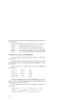
Quản trị hệ thống Linux part 9
 27 p |
27 p |  153
|
153
|  54
54
-

Quản trị hệ thống Linux part 8
 27 p |
27 p |  161
|
161
|  52
52
-
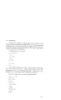
Quản trị hệ thống Linux part 10
 21 p |
21 p |  140
|
140
|  48
48
-

Bài giảng Hệ điều hành Linux - Chương 3: Hệ thống tập tin và quản trị hệ thống tập tin
 65 p |
65 p |  71
|
71
|  9
9
-

Tài liệu giảng dạy Hệ điều hành Client/Server (Nghề: Quản trị mạng máy tính - Trung cấp) - Trường Trung cấp nghề Đông Sài Gòn
 110 p |
110 p |  18
|
18
|  6
6
-

Tài liệu quản trị hệ điều hành linux phần 10
 4 p |
4 p |  57
|
57
|  5
5
Chịu trách nhiệm nội dung:
Nguyễn Công Hà - Giám đốc Công ty TNHH TÀI LIỆU TRỰC TUYẾN VI NA
LIÊN HỆ
Địa chỉ: P402, 54A Nơ Trang Long, Phường 14, Q.Bình Thạnh, TP.HCM
Hotline: 093 303 0098
Email: support@tailieu.vn








